Behebung: Gruppenrichtlinieneinstellungen konnten nicht bestimmt werden
 Wenn man Teil einer Unternehmensumgebung ist, kann es schwierig sein, alle PCs so zu verwalten, dass sie aktualisiert, synchronisiert und auf den gleichen Standards sind. Aus diesem Grund entscheiden sich Administratoren in der Regel für Gruppenrichtlinien, die im Grunde genommen netzwerkweite Standards sind, die für alle PCs gelten.
Wenn man Teil einer Unternehmensumgebung ist, kann es schwierig sein, alle PCs so zu verwalten, dass sie aktualisiert, synchronisiert und auf den gleichen Standards sind. Aus diesem Grund entscheiden sich Administratoren in der Regel für Gruppenrichtlinien, die im Grunde genommen netzwerkweite Standards sind, die für alle PCs gelten.
Einfach ausgedrückt, handelt es sich um einen einfachen (relativ) Satz von Befehlen, der auf alle PCs angewendet wird, die zu einem bestimmten Netzwerk gehören. Eine der besten Anwendungen von Gruppenrichtlinien ist, wenn man sie für die Massenaktualisierung aller PCs oder bei der Massenmigration von einem Betriebssystem zu einem anderen verwendet.
Gruppenrichtlinien funktionieren jedoch möglicherweise nicht immer so reibungslos, wie man es sich wünschen würde. Beispielsweise haben einige Benutzer gemeldet, dass sie eine Fehlermeldung erhalten, die besagt:
Die Gruppenrichtlinieneinstellungen, die auf diesen Computer angewendet werden, konnten nicht bestimmt werden.
Da dies ein Problem ist, das ziemlich schädlich sein kann, wenn es unbeaufsichtigt bleibt, haben wir beschlossen, dieses schrittweise Handbuch zu erstellen, das Ihnen zeigt, wie Sie Ihre Gruppenrichtlinien in einen funktionsfähigen Zustand zurücksetzen können.
Wie stelle ich meine Gruppenrichtlinieneinstellungen in einen funktionierenden Zustand zurück?
1. Verwenden Sie den Registrierungs-Editor
- Drücken Sie Start
-
Geben Sie Registrierungs-Editor
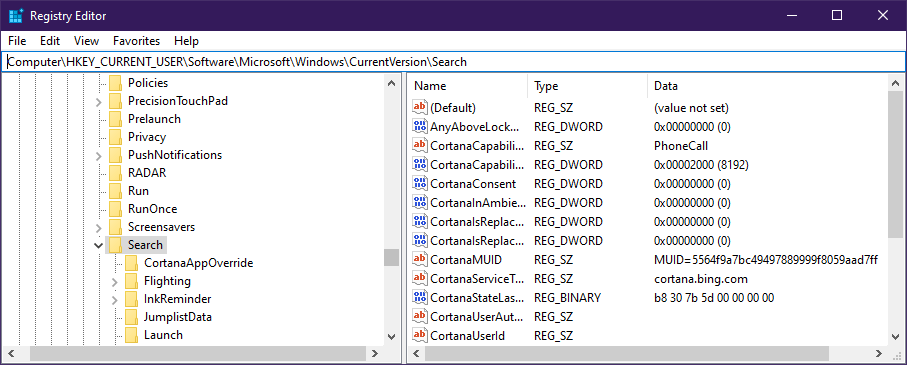 ein
ein - Starten Sie ihn mit Administratorrechten
- Gehen Sie zu folgender Zeile:
- HKEY_LOCAL_MACHINESYSTEMCurrentControlSetControlMSV1_0
- Löschen Sie alle dort befindlichen Schlüssel außer den mit (Standard) und Auth2 gekennzeichneten
- Schließen Sie den Registrierungs-Editor
- Starten Sie Ihren PC neu
Können Sie nicht auf den Registrierungs-Editor zugreifen? Lesen Sie diesen Artikel für weitere Informationen zu diesem Thema.
2. Halten Sie Windows 10 aktualisiert
In den meisten Fällen kann dieses Problem behoben werden, indem Sie Ihren PC auf die neueste Version aktualisieren, einschließlich kumulativer Updates. Dies liegt daran, dass Probleme im Zusammenhang mit Gruppenrichtlinien die ersten sind, die behoben werden, wenn ein neues Update veröffentlicht wird.
Für weitere Informationen, wie Sie Ihren Windows 10-Computer aktualisiert halten können, lesen Sie diesen ausführlichen Leitfaden.
Indem Sie diese Methoden befolgen, sollten die Einstellungen Ihres PCs jetzt mit den Gruppenrichtlinien arbeiten, die in Ihrem Netzwerk angewendet werden. Das bedeutet, Ihr PC folgt den gleichen Parametern wie alle anderen und es sollten keine weiteren Fehler auftreten.
Wenn Sie eine andere Möglichkeit kennen, dieses Problem zu lösen, teilen Sie sie bitte im Kommentarfeld unten, damit auch andere Benutzer es ausprobieren können. VERWANDTE ARTIKEL, DIE SIE ÜBERPRÜFEN SOLLTEN:
- So exportieren Sie Gruppenrichtlinieneinstellungen in Windows 7
- Windows 10 hat keinen Gruppenrichtlinien-Editor: So erhalten Sie ihn
- Dieses Programm wird durch die Gruppenrichtlinie blockiert [BEHEBEN]













